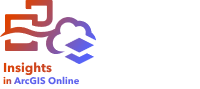
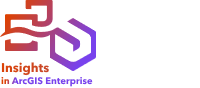
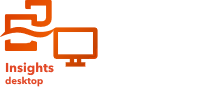
Cada tarjeta tiene una barra de herramientas que se puede usar para buscar más información o para mejorar la apariencia de los datos. Los botones disponibles en la barra de herramientas dependen del tipo de gráfico.
Opciones de capa
El botón Opciones de capa  se puede usar para visualizar el panel Opciones de capa. Las opciones disponibles en este panel dependen del tipo de gráfico.
se puede usar para visualizar el panel Opciones de capa. Las opciones disponibles en este panel dependen del tipo de gráfico.
Para obtener más información, consulte Opciones de capa de gráfico.
Estadística de gráfico
Nota:
El botón Estadísticas de gráfico está disponible para gráficos de barras, columnas, histogramas, diagramas de dispersión, gráficos de series temporales y gráficos de líneas.
El botón Estadísticas de gráfico  se puede usar para mostrar cálculos estadísticos relevantes sobre los datos.
se puede usar para mostrar cálculos estadísticos relevantes sobre los datos.
Las siguientes estadísticas se pueden visualizar para los gráficos de barras, los gráficos de columnas, los gráficos de serie temporal y los gráficos de líneas:
- Valor medio
- Mediana
- Cuartil superior
- Cuartil inferior
- Personalizado
Se pueden mostrar las siguientes estadísticas para los histogramas:
- Valor medio
- Mediana
- Distribución normal
Se pueden mostrar las siguientes estadísticas para los diagramas de dispersión:
- Ninguno
- Lineal
- Exponencial
- Polinómica
Filtro de tarjetas
Utilice el botón Filtro de tarjetas  para eliminar los datos no deseados de la tarjeta. Los filtros se pueden aplicar a todos los campos de cadena de caracteres, numéricos, de índice/ratio y de fecha/hora. Los filtros de tarjeta no afectan a otras tarjetas que usan el mismo dataset.
para eliminar los datos no deseados de la tarjeta. Los filtros se pueden aplicar a todos los campos de cadena de caracteres, numéricos, de índice/ratio y de fecha/hora. Los filtros de tarjeta no afectan a otras tarjetas que usan el mismo dataset.
Para obtener más información, consulte Filtrar datos.
Herramientas de selección
Nota:
Las herramientas de selección no están disponibles en los gráficos de anillos ni en las tarjetas KPI.
Las herramientas de selección (a las que se accede mediante el botón Herramientas de selección  ) pueden utilizarse para resaltar entidades importantes. Las selecciones de una tarjeta se reflejan en otra tarjeta que usa los mismos datos. Las herramientas de selección disponibles son:
) pueden utilizarse para resaltar entidades importantes. Las selecciones de una tarjeta se reflejan en otra tarjeta que usa los mismos datos. Las herramientas de selección disponibles son:
- Seleccionar
- Selección de casilla
- Invertir selección
Para obtener más información, consulte Realizar selecciones.
Herramientas de zoom
Nota:
El botón Herramientas de zoom está disponible para gráficos d edispersión gráficos de vínculos.
El botón Herramientas de zoom  se puede utilizar para ver determinados valores en un gráfico con más detalle sin filtrar los datos. Las opciones de zoom disponbiles son:
se puede utilizar para ver determinados valores en un gráfico con más detalle sin filtrar los datos. Las opciones de zoom disponbiles son:
- Acercar
- Alejar
- Acercar a selección
- Inicio
Tipo de visualización
El botón Tipo de visualización  abre un menú desplegable que muestra todos los tipos de tarjeta disponibles. La lista desplegable se puede utilizar para cambiar rápidamente la tarjeta a un mapa, una tabla u otro tipo de tarjeta. La disponibilidad de las visualizaciones depende del tipo de datos que se visualicen en la tarjeta.
abre un menú desplegable que muestra todos los tipos de tarjeta disponibles. La lista desplegable se puede utilizar para cambiar rápidamente la tarjeta a un mapa, una tabla u otro tipo de tarjeta. La disponibilidad de las visualizaciones depende del tipo de datos que se visualicen en la tarjeta.
Ordenar
Nota:
El botón Ordenar está disponible para gráficos de barras, columnas y líneas.
Las opciones de ordenación (a las que se accede mediante el botón Ordenar  ) están disponibles para la mayoría de los gráficos que utilizan un campo de cadena de caracteres. Están disponibles las siguientes opciones de orden:
) están disponibles para la mayoría de los gráficos que utilizan un campo de cadena de caracteres. Están disponibles las siguientes opciones de orden:
- Orden ascendente
- Orden descendente
- Ordenar de A a Z
- Ordenar de Z a A
- Ordenar manualmente (disponible con gráficos de barras y columnas)
Maximizar
Utilice el botón Maximizar  para ampliar la tarjeta. El resto de tarjetas de la pantalla se reducirán a vistas en miniatura. La tarjeta puede volver a su tamaño anterior con el botón Restaurar
para ampliar la tarjeta. El resto de tarjetas de la pantalla se reducirán a vistas en miniatura. La tarjeta puede volver a su tamaño anterior con el botón Restaurar  .
.
Habilitar filtros cruzados
Utilice el botón Habilitar filtros cruzados  para permitir la creación de filtros en la tarjeta mediante las selecciones de otras tarjetas. Los filtros cruzados se pueden eliminar con el botón Deshabilitar filtros cruzados
para permitir la creación de filtros en la tarjeta mediante las selecciones de otras tarjetas. Los filtros cruzados se pueden eliminar con el botón Deshabilitar filtros cruzados .
.
Para obtener más información, consulte Filtros cruzados.
Voltear tarjeta
El botón Voltear tarjeta  muestra información en el reverso de la tarjeta sobre su gráfico, como una descripción del análisis y una marca de tiempo que indica cuándo se actualizaron los datos por última vez, si procede. El reverso de la tarjeta también incluye estadísticas, como recuento, valor medio y mediana.
muestra información en el reverso de la tarjeta sobre su gráfico, como una descripción del análisis y una marca de tiempo que indica cuándo se actualizaron los datos por última vez, si procede. El reverso de la tarjeta también incluye estadísticas, como recuento, valor medio y mediana.
En algunos gráficos, el reverso de la tarjeta se puede usar para exportar los datos de la tarjeta como CSV.
Para obtener más información, consulte Ver el reverso de una tarjeta.
Eliminar
Utilice el botón Opciones de tarjeta  para acceder a las siguientes opciones de menú:
para acceder a las siguientes opciones de menú:
Recursos
Utilice los recursos siguientes para más información: